Note
Vamos pegar o Samsung Galaxy S7 Edge, por exemplo, neste artigo.
A maioria de nós precisa ligar quase todos os dias, para comunicação, negócios e manutenção de relacionamento, etc. Desde que fazer uma ligação telefônica se tornou uma parte essencial de nossa vida, como fazer backup e restaurar registros de chamadas também se tornou cada vez mais importante.
Como todos sabemos, o histórico de chamadas pode registrar todas as chamadas não atendidas, recebidas, discadas e também as rejeitadas. Mas parece que a maioria de nós não tem ideia de que os registros de chamadas só podem ser armazenados por 30 dias em um telefone Android. Todos nós provavelmente encontramos uma série de situações de vez em quando:
Essas situações reduziriam o tempo armazenado de registros de chamadas de 30 dias para zero em um minuto.
Agora você percebe como é importante fazer backup dos registros de chamadas no Android, mas como?
Não se preocupe, entraremos no assunto imediatamente.
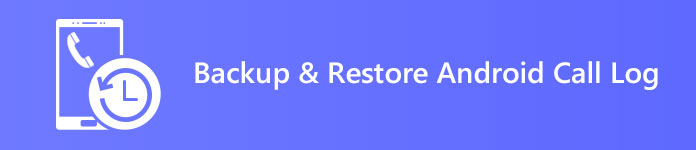
Nosso artigo fornecerá 2 métodos para você fazer backup e restaurar seu histórico de chamadas. Ele vai dividir em 2 partes. Vamos começar.
Note
Vamos pegar o Samsung Galaxy S7 Edge, por exemplo, neste artigo.
Se você estiver usando um telefone HTC, saberá que existe um recurso integrado de backup e restauração chamado HTC Backup. Ele permite que você faça backup e restaure seus registros de chamadas e outros arquivos de forma conveniente.
Mas nem todos os telefones Android possuem o recurso de backup integrado, como o HTC. Para os usuários desses telefones, gostaríamos de mostrar como fazer backup e restaurar registros de chamadas via SMS Backup & Restore, que é altamente avaliado na Google Play Store.
Passo 1 Instale o SMS Backup & Restore no seu telefone Android e inicie-o.
Passo 2 Toque no ícone de três linhas curtas à esquerda de "SMS Backup & Restore".
Passo 3 Se você deseja fazer backup de seus registros de chamadas, basta tocar em "Fazer backup agora". Se você deseja restaurar seus registros de chamadas, toque em "Restaurar".
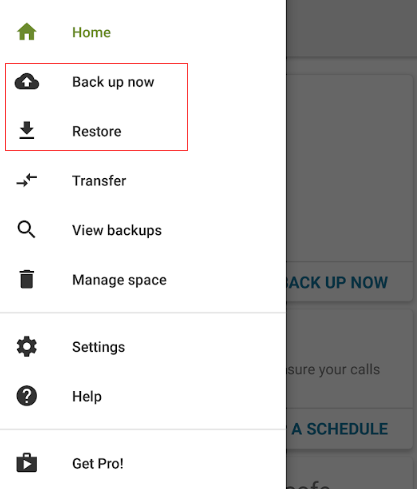
Passo 4 Você será perguntado "O que você gostaria de fazer backup/restaurar?". Basta ligar o botão de "chamadas telefônicas". Se você também deseja fazer backup ou restaurar mensagens, basta ativar o botão. Em seguida, toque em "PRÓXIMO".
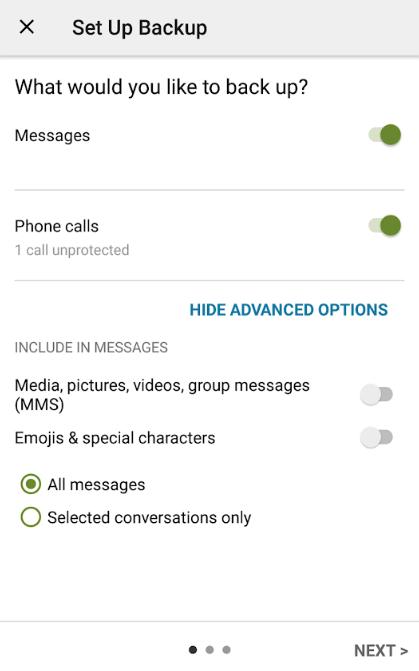
Passo 5 Nesta etapa, você pode escolher o local de backup ou restauração que desejar. Você pode fazer backup do seu histórico de chamadas no Google Drive, Dropbox, OneDrive e no seu telefone, também pode restaurá-los no Google Drive, Dropbox, OneDrive.
Observe que você precisa fazer login em sua conta do Google Drive, Dropbox ou OneDrive primeiro.
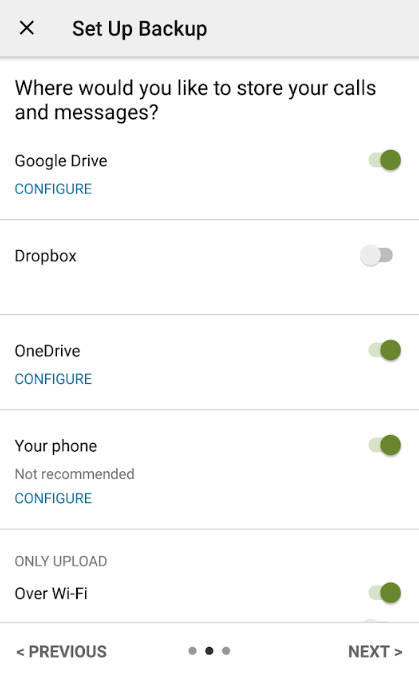
Se terminar, você receberá uma mensagem "Backup/Restauração concluída".
Embora o SMS Backup & Restore forneça mais três opções para fazer backup ou restaurar seus registros de chamadas e salvá-los como um arquivo XML. Ainda não é tão conveniente porque é necessário fazer login em sua conta para prosseguir com o backup ou restauração. Se você esquecer sua conta, não poderá mais acessar seu backup.
Com um arquivo XML, ele pode ser acessado com alguns aplicativos específicos, o que significa que não é tão seguro.
E se você quiser fazer backup de mais outros tipos de dados, como vídeos, fotos, áudios etc., isso não poderá ajudá-lo.
Existe algum software que pode fazer o que o SMS Backup & Restore não pode fazer? Sim, é FoneLab Android Backup & Restore.
Backup e restauração do FoneLab Android é um software poderoso que permite fazer backup e restaurar com segurança seus dados do Android com um clique. Com este software, você pode fazer backup e restaurar todos os seus dados com um clique, também pode selecionar os dados que deseja fazer backup ou restaurar. Ele permite fazer backup ou restaurar contatos, mensagens, registros de chamadas, galeria, vídeos, áudio e documentos. Além disso, você pode salvá-lo em qualquer lugar do seu computador.
Ele irá gerar um arquivo de backup criptografado que só pode acessar seu backup por si mesmo. Isso faz com que os usuários se sintam mais seguros.
Passo 1 Conecte seu dispositivo Android ao computador via cabo USB e o FoneLab Android Backup & Restore detectará automaticamente seu dispositivo Android.
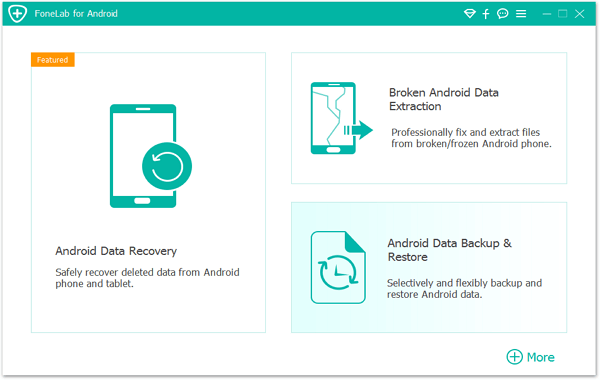
Passo 2 Ativar depuração USB
Se você ativou a depuração USB, pule esta etapa e vá para a Passo 3.
O FoneLab Android Backup & Restore precisa abrir o modo de depuração para que possa acessar seu dispositivo. Ele mostrará como habilitar a depuração USB em seu telefone na janela pop-up.
Basta clicar no botão "OK" para a próxima etapa depois de terminar de habilitar a depuração USB.
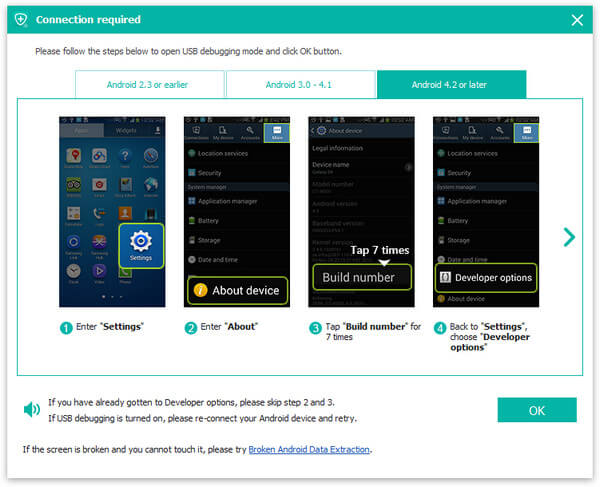
Passo 3 Clique em "Backup e restauração do Android" na interface, você verá as opções de backup e restauração.
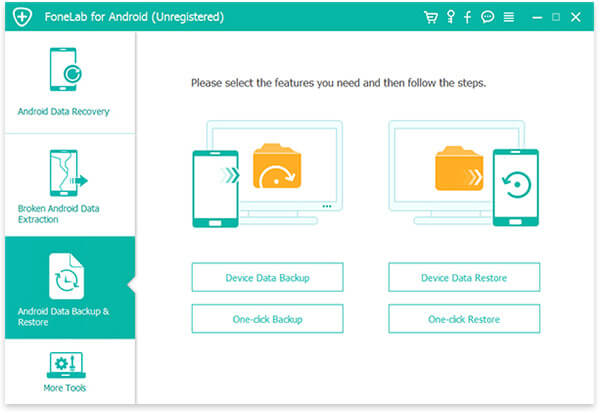
Passo 4 Aguarde alguns segundos, você receberá um "Parabéns!" mensagem depois de fazer backup ou restaurar seus registros de chamadas completamente.
Se você quiser alterar a localização do seu backup, basta clicar em "Menu" > "Preferências..." para definir um novo caminho como desejar.

Veja, é tão fácil fazer backup ou restaurar seus registros de chamadas, até mesmo outros tipos de arquivos via FoneLab Android Backup & Restore, experimente e você descobrirá que é o que você precisa.